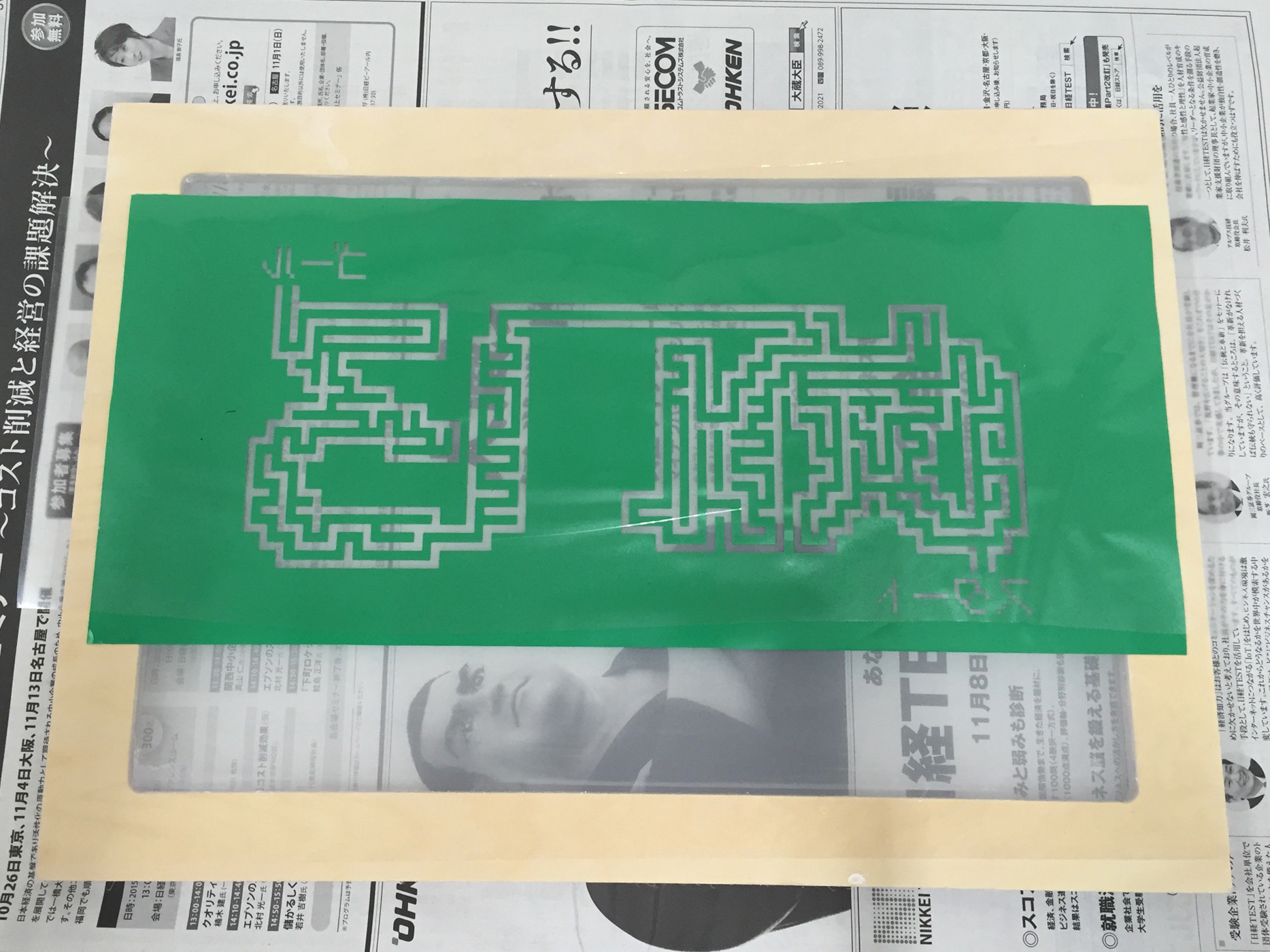1. CE6000-40でのAIデータ出力
イラストレータのデータ作成からCE6000-40(カッティングマシン)での出力を事前に練習したい方はこちらのレシピをご参照ください。
データの反転は反転したいものを選択し、右クリック→[変形]→[リフレクト]→[垂直](デザインの方向によっては水平)で反転できます。
1-1 デザイン
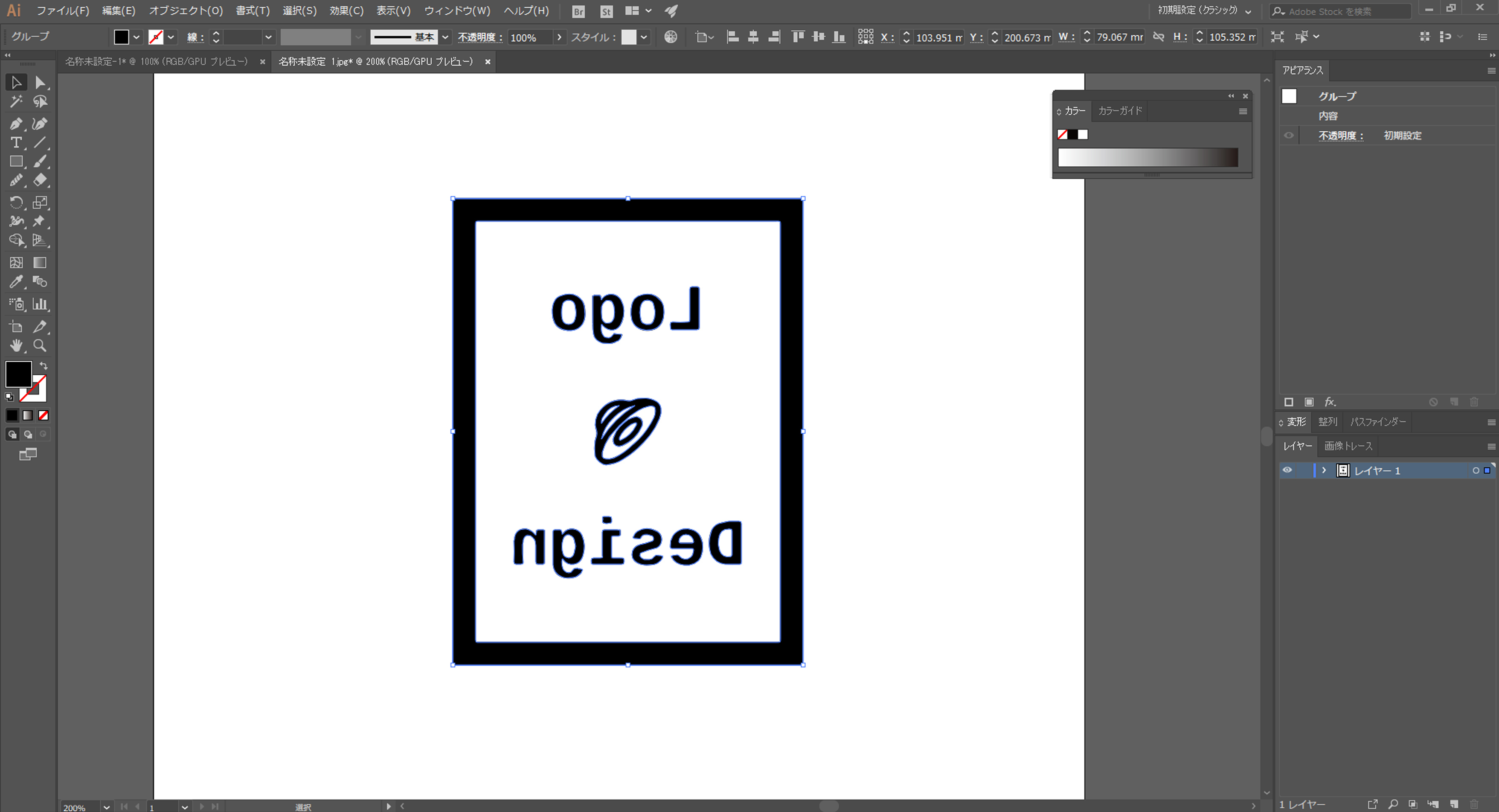
Tシャツのデザインを製作します。
今回はAdobeイラストレーターを使用しました。
★今回はデータを反転する必要があります。注意してください。
★特別何か設定が必要ということはありません。(太さ・色なんでもいいです)
そのデータの中にあるパス全てがカットになります。
逆にいうと、変なゴミが残っていたり、図形の下に図形が隠れていたりするとそれもカットされます。
綺麗なデータ作りを心がけましょう◎
★横向きに出てきます。
画面で見たデザインが反時計周りに90度回転して出てきます。
Illustrator上でデータを縦向きに並べた方が材料の節約になることが多々あります。
1-2 原点設定
ホーム画面にて矢印ボタンを押すとヘッドが移動します。
加工原点に設定したい位置にヘッド(厳密に言うとカッターの刃先)を移動させてからORIGINを押します。
「ピ!ピーピ!!」という音と共に設定完了です。
カッターの刃先はヘッド右側の青いところです。
ちなみに・・・
常に、設定した原点の左上にデータが出力されます。
1-3 カット
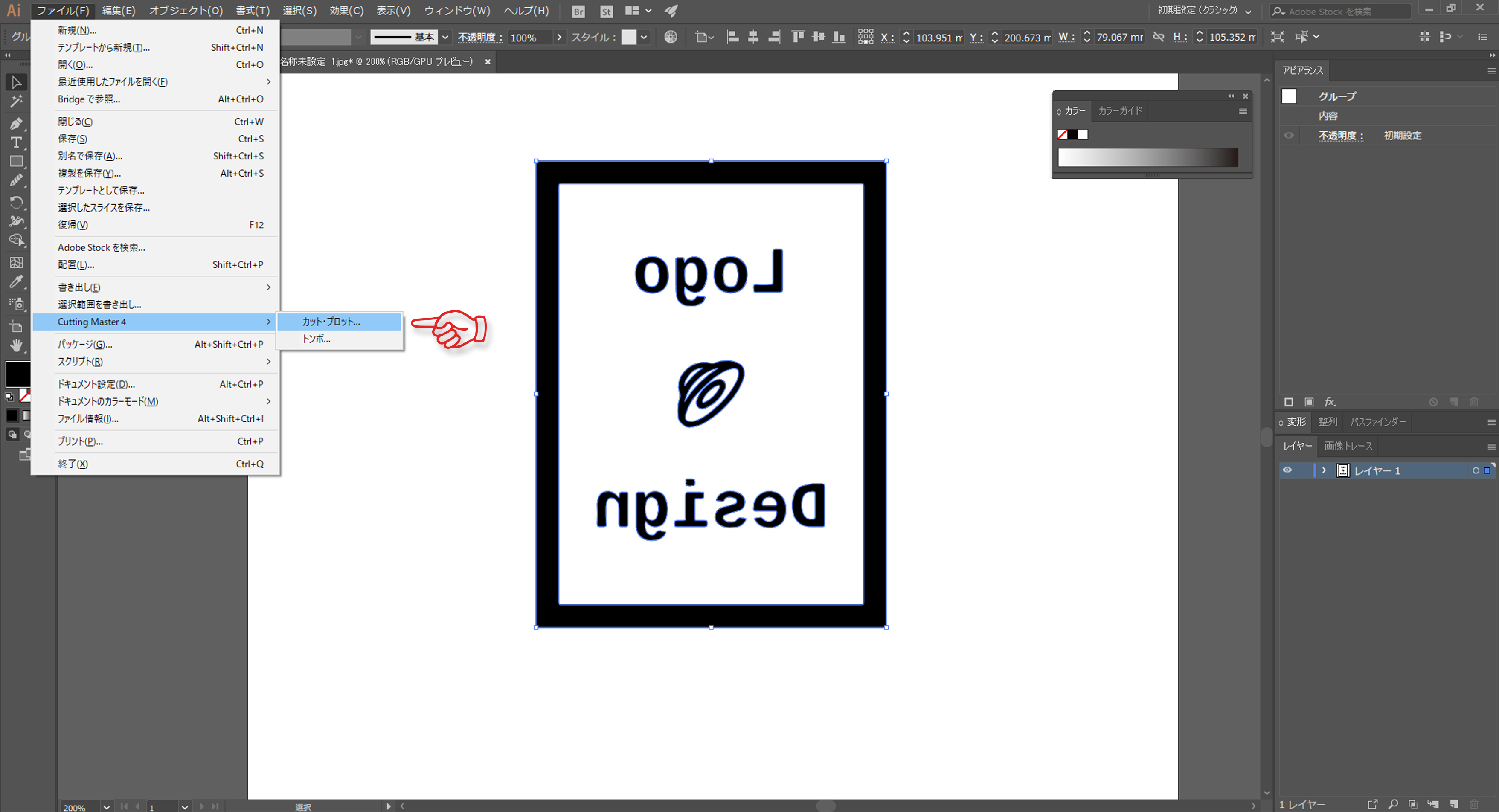
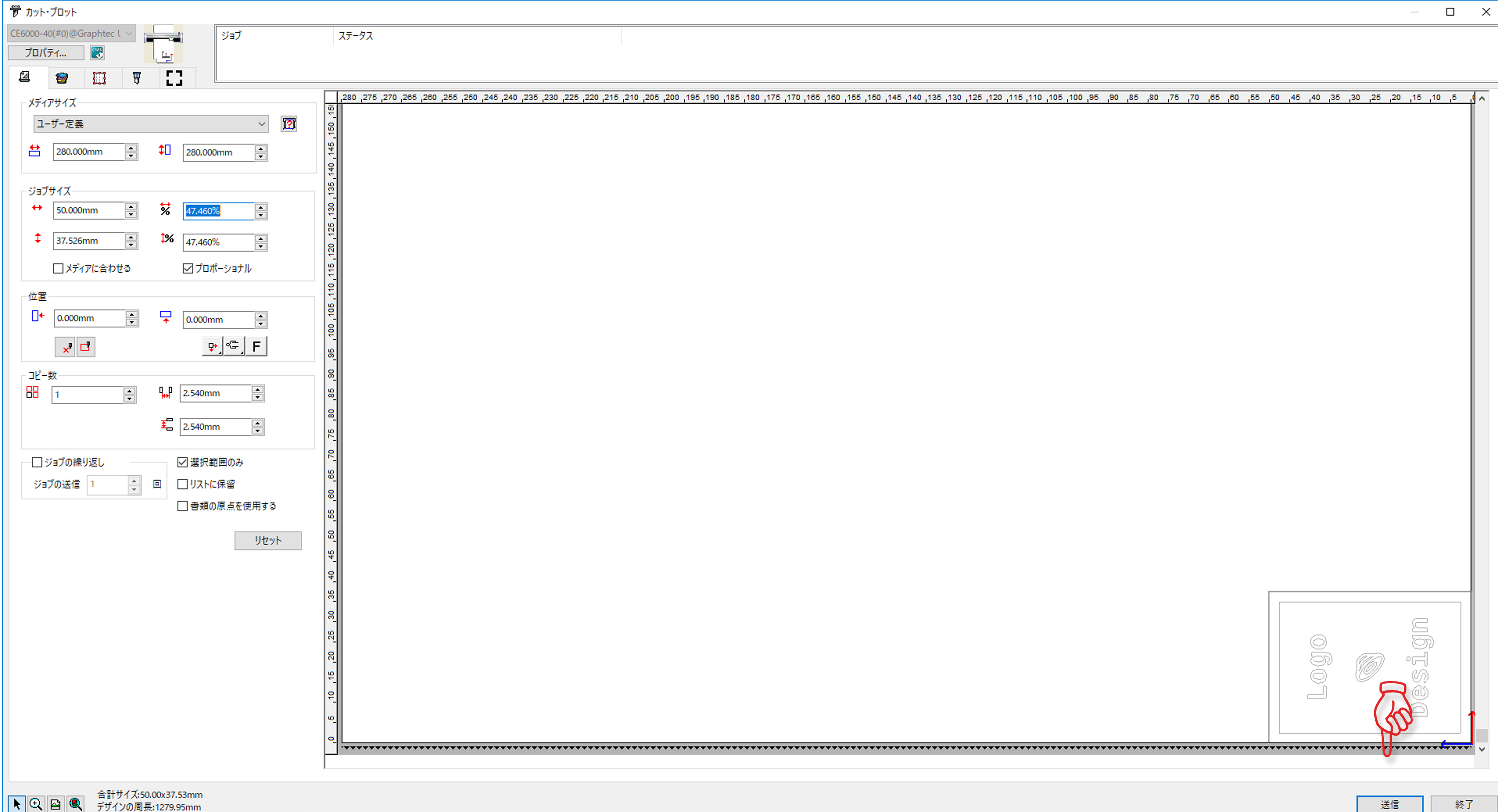
Cutting MasterがインストールされたPCと本体をUSBケーブルで接続してください。
- ファイル
- Cutting Master4
- カット・プロット
- ソフトが立ち上がったら送信ボタン
でカットが始まります。
たまに「カット・プロット」が非アクティブになってしまう時があります。
Cutting Masterが既に立ち上がっていることが原因です。
再び「カット・プロット」とソフトの多重起動になるので、それを回避しようとして非アクティブになるのです。
一度Cutting Masterが閉じられていることを確認してから、もう一度「カット・プロット」を押しましょう。
1-4 できました
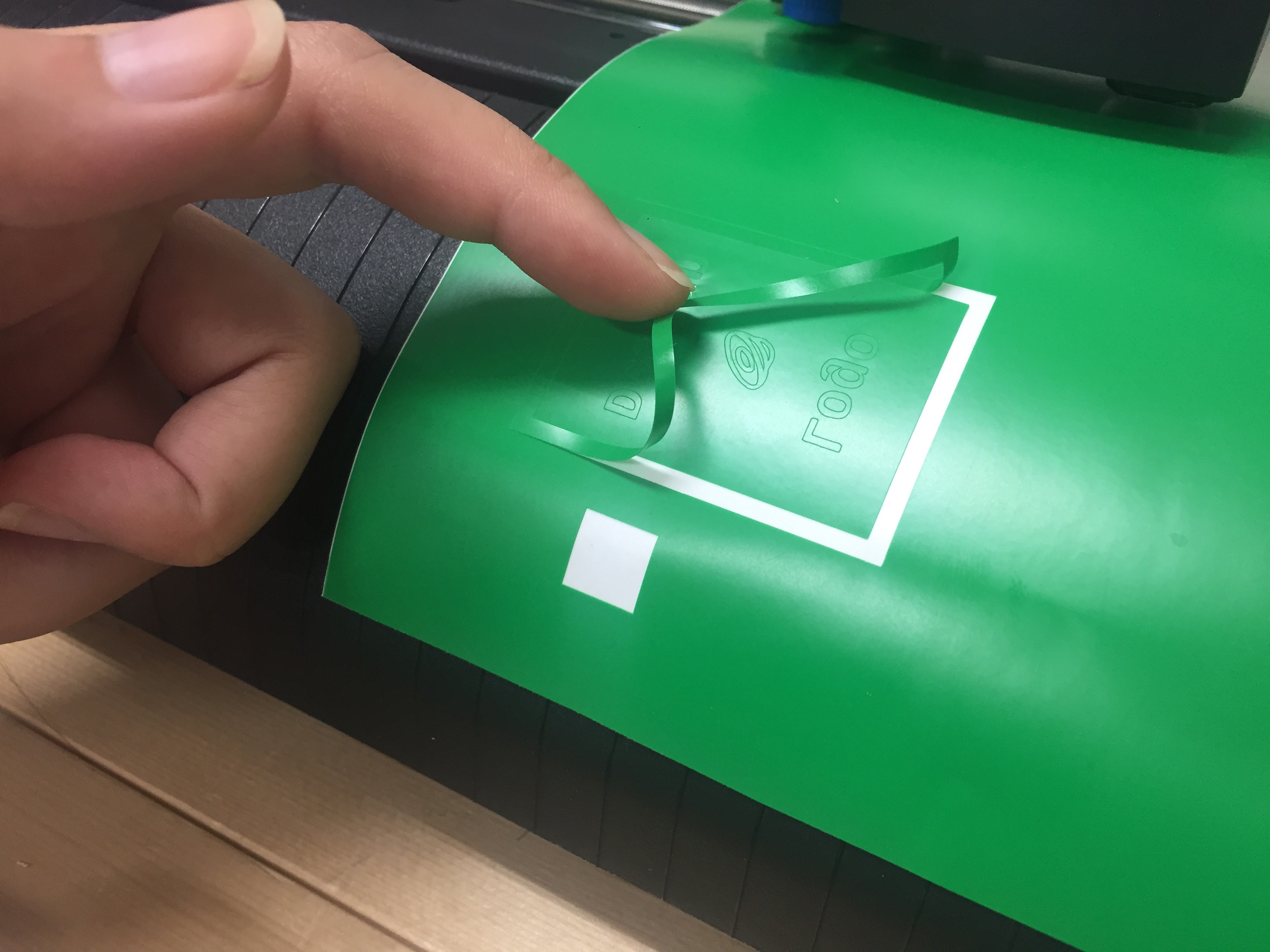
いい感じに切れました。
2. 版の作成
シルクスクリーンの版を作ります。
2-2
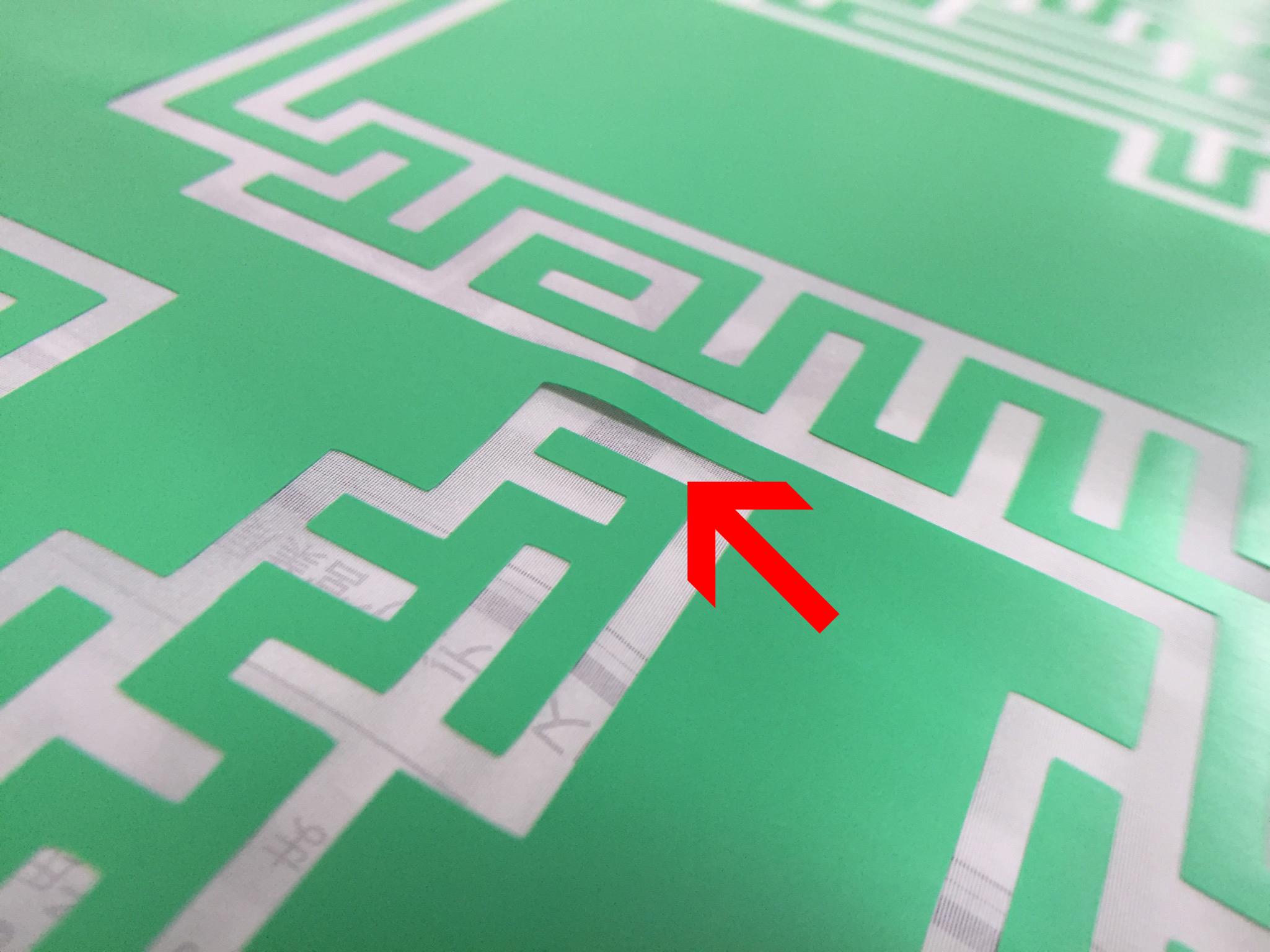
シワや浮きは取り除いてください。
刷る際にインクがにじむ原因になります。
2-3

スクリーン張り枠の裏面をテープで目貼りします。
(裏面の写真を撮り忘れたため、画像は表面から見た状態となっています)
絵柄が小さい場合は隅々までやる必要はありません。
絵柄の周囲、どこまでインクを広げるかを想定して決めましょう。
今回は、目貼りをする面積に応じてテープを使い分けました。
テープはインクが染みず、且つ粘着力が強すぎない物を使用します。
ガムテープなどは、網が傷むため使用しないでください。
3-2

最終的な位置と範囲を確認をします。
確認できたら、Tシャツの内部に古新聞を敷きます。
インクがTシャツ背面まで染みる場合があるので、忘れずに行ってください。
3-4

スキージーでインクをのばします。
何往復かすると良いでしょう。
力を入れると絵柄の隅々までインクが行き渡る反面、インクが薄付きになってしまいます。
よって何往復かするにあたり初回は力を入れ、二回目以降はインクを乗せてあげるイメージが良いです。
後者ではスキージーを寝かせて引くと良いです。
スキージーの両端に力が伝わりにくいことを考慮するだけでも失敗が減ります。
3-5

一面にインクを伸ばし切ったらスクリーン張り枠をそっと持ち上げます。
Tシャツがついてくるので要注意です。
3-6

スクリーン上に余ったインクをボトルに戻します。(スピード≫丁寧さ)
裏面のカッティングシートやテープを剥がして、急いでスクリーン張り枠を洗いに行ってください。
3-7

十分に乾燥させます。
※インクによっては乾いた後に当て布をしてアイロンをかける必要があります。製品ごとの使用方法に従ってください。
4 完成

完成です。